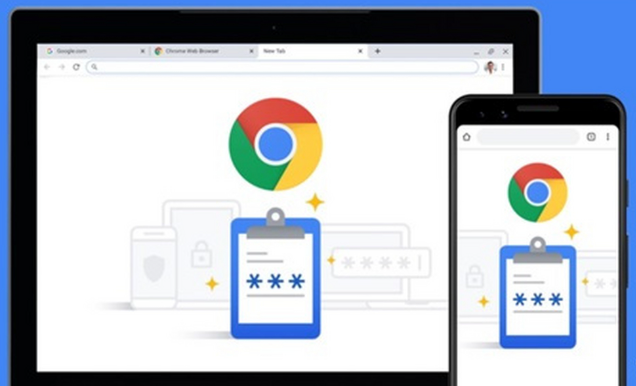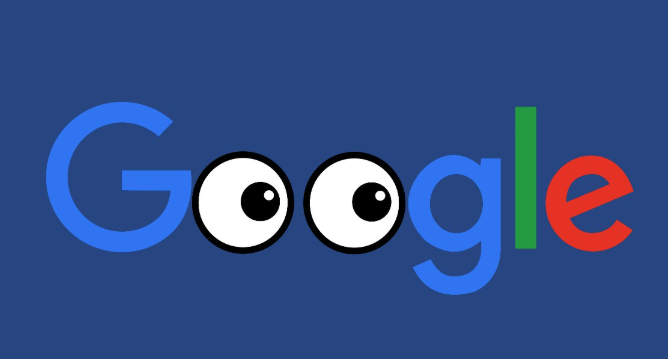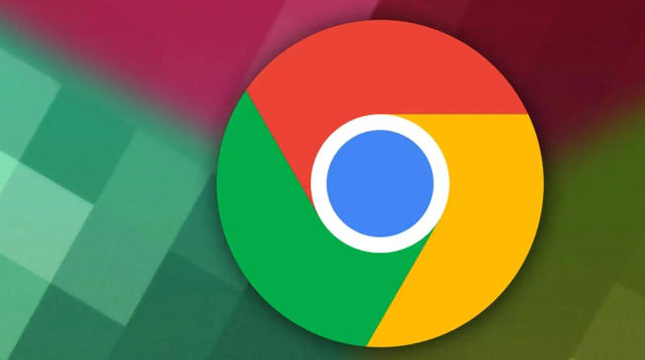首页 > 谷歌浏览器标签页关闭快捷键及使用技巧介绍
谷歌浏览器标签页关闭快捷键及使用技巧介绍
时间:2025-09-09
来源:谷歌浏览器官网

一、关闭标签页的快捷键
1. 关闭当前标签页:在Windows和Linux系统中,按下Ctrl+W或Ctrl+F4即可关闭当前标签页;在Mac系统中,按下Cmd+W可关闭当前标签页。
2. 恢复最近关闭的标签页:若不小心关闭了重要的标签页,可通过快捷键快速恢复。在Windows和Linux系统中,按Ctrl+Shift+T;在Mac系统中,按Cmd+Shift+T,即可重新打开最近关闭的标签页,谷歌浏览器可记住关闭的最后10个标签页。
二、标签页切换快捷键
1. 向前切换标签页:在Windows和Linux系统中,使用Ctrl+Tab可以向前切换到下一个标签页;在Mac系统中,使用Cmd+~可实现相同功能。
2. 向后切换标签页:在Windows和Linux系统中,按住Ctrl+Shift并按Tab键可以向后切换到上一个标签页;在Mac系统中,也可通过相应的组合键实现向后切换标签页操作。
3. 直接跳转到指定标签页:按Ctrl+1到Ctrl+8可以切换到指定位置编号的标签页,Ctrl+9则切换到最后一个标签页。
三、其他标签页相关操作技巧
1. 创建新标签页:在Windows和Linux系统中,按Ctrl+T;在Mac系统中,按Cmd+T,即可快速打开一个新标签页。
2. 查看当前标签页的完整URL:在Windows和Linux系统中,按Ctrl+L;在Mac系统中,按Cmd+L,可快速查看当前标签页的完整URL。
3. 标签页静音:在播放音频或视频的标签页上右键单击,选择“使此标签页静音”,可避免声音干扰,同时该标签页图标会显示静音状态。
4. 拖动标签生成新窗口:将一个标签从当前窗口中拖出,使其成为一个独立的窗口,此功能有助于在不同显示器上分别显示不同的内容。
5. 利用插件管理标签页:可安装如OneTab、WorkonaTab Manager等扩展插件来增强标签页管理功能。OneTab扩展可保存当前打开的所有标签页并在需要时恢复,减少标签页混乱,节省系统资源;WorkonaTab Manager能将多个标签页分组并为每个分组指定名称,便于更好地组织和管理标签页。